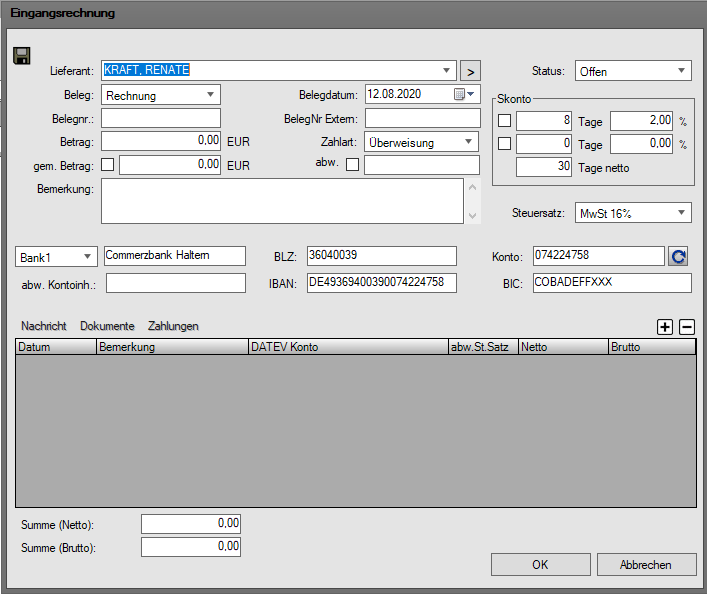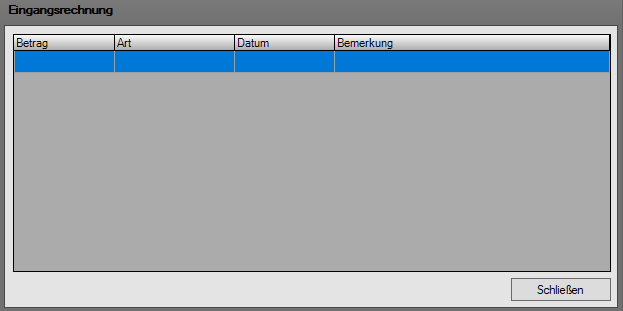Eingangsrechnung
Eingangsrechnung¶
Der "Eingangsrechnung"-Dialog zeigt alle eingegebenen Informationen über eingegangene Rechnungen von einem Lieferanten.
Bei Neueingabe einer Eingangsrechnung und Auswahl eines Lieferanten werden die Belegart "Rechnung", der Status "Offen" und die Zahlart "Überweisung" bereits mit den in den Lieferantenstammdaten hinterlegten Daten vorbelegt.
Wie eine Eingangsrechnung erstellt wird kann unter Eingangsrechnung erstellen nachgelesen werden.
Lieferanten¶
Über das Auswahl-Symbol  wird der "Lieferantenauswahl"-Dialog geöffnet und der Lieferant der einzugebenden Eingangsrechnung auswählt.
wird der "Lieferantenauswahl"-Dialog geöffnet und der Lieferant der einzugebenden Eingangsrechnung auswählt.
Informationen zu diesem Dialog können unter Lieferantenauswahl-Dialog nachgelesen werden.
Belegart¶
Über das Auswahl-Symbol  öffnet sich ein Drop-Down-Menü mit der Auswahl "Eingangsrechnung" und "Gutschrift". Mit Tastatur Pfeiltasten und "Enter" oder Mausklick der Belegart auswählen.
öffnet sich ein Drop-Down-Menü mit der Auswahl "Eingangsrechnung" und "Gutschrift". Mit Tastatur Pfeiltasten und "Enter" oder Mausklick der Belegart auswählen.
Belegdatum¶
Über das "Kalender"-Symbol  öffnet sich ein Kalender-Menü. Hier kann das Belegdatum eingestellt werden. Als Vorgabe bei Belegerstellung wird das aktuelle Datum des Rechners eingetragen.
öffnet sich ein Kalender-Menü. Hier kann das Belegdatum eingestellt werden. Als Vorgabe bei Belegerstellung wird das aktuelle Datum des Rechners eingetragen.
Belegnummer¶
In dieses Feld wird die Belegnummer, die der Lieferant vergeben hat, eingetragen.
Hinweis
Aufgrund der DATEV-Übergabemöglichkeit ist die Länge der Belegnummer auf 12 Stellen begrenzt.
Betrag¶
Unter Betrag wird die Höhe der Verbindlichkeit gegenüber dem Lieferanten eingegeben.
Zahlart¶
Über das Zahlartfeld werden mögliche Zahlarten, die in den Einstellungen hinterlegt sind, auswählt.
Bemerkung¶
Hier werden zusätzliche interne Informationen hinterlegt.
Status¶
An dieser Stelle wird der Eingangsrechnung der momentane Status vergeben.
Offen
Die Eingangsrechnung ist lediglich eingegeben
Geprüft
Die Eingangsrechnung ist auf Korrektheit geprüft
Freigegeben
Die Eingangsrechnung ist geprüft und wurde zur Bezahlung freigegeben
Bezahlt
Die Eingangsrechnung wurde bezahlt
Skonto¶
Im Skontobereich können 2 vom Lieferanten vergebene Skontozeiträume mit Tagen und % eingegeben werden. Darüber hinaus das Zeitziel, ab wann der Nettobetrag fällig ist. Sind beim Lieferanten bereits Zahlungsbedingungen hinterlegt werden diese direkt übernommen. Das System rechnet automatisch bis zu welchem Datum welcher Skontobetrag abgezogen werden kann.
Durch Anhaken der Checkbox vor dem Skontowert wird auch nach Verstreichen des Skontozeitraumes noch der volle Skontosatz gezogen.
Steuersatz¶
Über das Auswahl-Symbol  öffnet sich ein Drop-Down-Menü allen hinterlegten Steuersätzen. Mit Tastatur Pfeiltasten und "Enter" oder Mausklick Steuersatz auswählen.
öffnet sich ein Drop-Down-Menü allen hinterlegten Steuersätzen. Mit Tastatur Pfeiltasten und "Enter" oder Mausklick Steuersatz auswählen.
Bank¶
Ist eine oder sind mehrere Bankverbindungen beim Lieferanten hinterlegt wird die Hauptbankverbindung übernommen. Über das Auswahl-Symbol  öffnet sich ein Drop-Down-Menü mit allen hinterlegten Banken. Hier kann über Tastatur Pfeiltasten und "Enter" oder Mausklick zwischen den hinterlegten Banken gewechselt werden. Ist keine Bankverbindung hinterlegt wird der Bankname in das Textfeld eingetragen.
öffnet sich ein Drop-Down-Menü mit allen hinterlegten Banken. Hier kann über Tastatur Pfeiltasten und "Enter" oder Mausklick zwischen den hinterlegten Banken gewechselt werden. Ist keine Bankverbindung hinterlegt wird der Bankname in das Textfeld eingetragen.
BLZ¶
Ist die BLZ bei der Lieferantenbankverbindung hinterlegt, wird diese hier automatisch eingetragen. Sie kann aber auch manuell eingeben werden.
Konto¶
Ist die Kontonummer bei der Lieferantenbankverbindung hinterlegt, wird diese hier automatisch eingetragen. Sie kann aber auch manuell eingeben werden. Über das Icon  können Sie die IBAN und BIC automatisch berechnen lassen.
können Sie die IBAN und BIC automatisch berechnen lassen.
IBAN¶
Ist die IBAN bei der Lieferantenbankverbindung hinterlegt, wird diese hier automatisch eingetragen. Sie kann aber auch manuell eingeben werden.
BIC¶
Ist der BIC bei der Lieferantenbankverbindung hinterlegt, wird dieser hier automatisch eingetragen. Sie kann aber auch manuell eingeben werden.
Nachricht¶
Mit Klick auf den Link  öffnet sich das E-Mail-Programm. Über diesen Weg kann einem Kollegen ein Link geschickt werden, mit dem er direkt zu diesem Beleg geleitet wird. So sind Absprachen besser und unkompliziert zu regeln. Mehr über "Nachrichten" können unter Nachricht nachgelesen werden.
öffnet sich das E-Mail-Programm. Über diesen Weg kann einem Kollegen ein Link geschickt werden, mit dem er direkt zu diesem Beleg geleitet wird. So sind Absprachen besser und unkompliziert zu regeln. Mehr über "Nachrichten" können unter Nachricht nachgelesen werden.
Dokumente¶
Mit Klick auf den Link  öffnet sich der "Dokumente"-Dialog. Über diesen Dialog können dem Beleg Dokumente angehangen werden.
öffnet sich der "Dokumente"-Dialog. Über diesen Dialog können dem Beleg Dokumente angehangen werden.
Wie mit dem "Dokumenten"-Dialog gearbeitet wird kann unter Dokumente nachgelesen werden.
Zahlungen¶
Mit Klick auf den Link Zahlungen  wird ein "Eingangsrechnung"-Dialog geöffnet. In diesem Fenster werden bereits getätigte Zahlungen zu der ausgewählten Eingangsrechnung aufgeführt.
wird ein "Eingangsrechnung"-Dialog geöffnet. In diesem Fenster werden bereits getätigte Zahlungen zu der ausgewählten Eingangsrechnung aufgeführt.
Listenansicht¶
Datum
Hier wird das Belegdatum automatisch eingetragen
Bemerkung
Hier kann eine Beschreibung eingefügt werden oder es wird eine ausgewählte Bestellungsposition hinterlegt
Datev-konto
Hier wird das zur Position passende Aufwandskonto ausgewählt
Abweichender
An dieser Stelle ist es möglich der Position einen vom Gesamtbeleg abweichenden Steuersatz zu hinterlegen.
Netto
Hier wird der Nettobetrag der Position eingegeben. Ist in der Position bereits der Bruttobetrag hinterlegt wird bei Klick auf dieses Feld automatisch der Nettobetrag ausgerechnet.
Brutto
Hier wird der Bruttobetrag der Position eingegeben. Ist in der Position bereits der Nettobetrag hinterlegt wird bei Klick auf dieses Feld automatisch der Bruttobetrag ausgerechnet.
Summe Netto¶
Hier wird der Nettobetrag der in der Liste aufgeführten Verbindlichkeiten ausgewiesen.
Summe Brutto¶
Hier wird der Bruttobetrag der in der Liste ausgeführten Verbindlichkeiten ausgewiesen.